Vsebina:
- Možnost 1: Sprememba prednostne naloge zagona
- Možnost 2: Preverjanje nastavitev BIOS-a
- Možnost 3: Ponastavitev nastavitev BIOS-a
- Možnost 4: Obnovitev zagonskega nalagalnika
- Možnost 5: Preverjanje stanja trdega diska in kabla
- Možnost 6: Programsko testiranje trdega diska
- Možnost 7: Ponovna namestitev operacijskega sistema
- Vprašanja in odgovori: 4
Napaka "Operacijski sistem ni bil najden", ki se pojavi na računalnikih in prenosnikih, pomeni, da se ne more zagnati, ker računalnik ne "vidi" operacijskega sistema. Vzroki te težave so različni in ne vsi pomenijo resno težavo. Zato bomo nadaljevali z možnimi možnostmi, začenši z najpreprostejšimi, in vam svetujemo, da v primeru pomanjkanja domnev o prvotnem vzroku iščete rešitev zaporedno.
Možnost 1: Sprememba prednostne naloge zagona
Dokaj pogosto računalnik zavrne zagon zaradi spremenjene prednostne naloge med zagonskimi napravami v BIOS-u. Z drugimi besedami, računalnik ne razume, s česa naj zažene operacijski sistem, in če je trdemu disku ali SSD-ju padel status zagonskega, bo uporabnik moral to navesti sam.Običajno se to zgodi po nalaganju, na primer, iz USB ključka ali zunanjega trdega diska, včasih pa se nastavitev iz nekega razloga ponastavi brez človeškega posredovanja.
V nekaterih situacijah pa, nasprotno, po priključitvi specifičnega pomnilnika preko USB, računalnik lahko začne poskušati zagnati sistem z njega, namesto s tistega diska, na katerem je nameščen operacijski sistem, in če na zunanjem napravi ni sistema, se prikaže napaka "Operating system not found". Takrat je dovolj, da preprosto odklopite napravo od prenosnika ali računalnika, počakate na normalen zagon in šele nato ponovno priključite zunanjo napravo.
- Vstopite v BIOS z uporabo ustrezne tipke ali njihove kombinacije. Pri različnih matičnih ploščah so za to odgovorne različne tipke, kako pa vstopiti, lahko ugotovite bodisi tako, da najdete te informacije na zaslonu z zagonsko sliko proizvajalca matične plošče, bodisi s pomočjo enega od naših člankov spodaj.
- S puščicami na tipkovnici preklopite na zavihek "Boot" in pridite do možnosti "1st Boot Device" / "First Boot Device" / "1st Drive" / "Primary Boot Sequence" / "Primary IDE Master".
- Pritisnite Enter, da spremenite vrednost, in nastavite trdi disk kot glavni. Običajno to lahko storite tudi s puščicami in tipko Enter, vendar v nekaterih BIOS-ih morda potrebujete, da premaknete vrstico navzgor, tako da jo označite in pritisnete + na tipkovnici. Glede na model BIOS-a, se vrstica s trdim diskom ali SSD-jem lahko imenuje "Hard Drive" ali "Windows Boot Manager", ali pa vsebuje ime naprave.V takšni situaciji, če vidite več točk, se je treba osredotočiti na prisotnost besede "SATA" v imenu, kar pomeni vmesnik, preko katerega je naprava povezana z matično ploščo, ali pripisov "HDD", "SSD", ki označujejo tip naprave.
- Na koncu bo ostalo pritisniti F10 za uporabo sprememb ali preklopiti na zavihek "Exit" in izbrati točko "Save Changes and Exit" ali čim bližjo po pomenu, ki pomeni shranjevanje nastavitev z nadaljnjim izhodom.
Podrobneje:
Kako priti v BIOS na računalniku
Kako vstopiti v BIOS na prenosniku HP / Lenovo / Acer / Samsung / ASUS / Sony VAIO
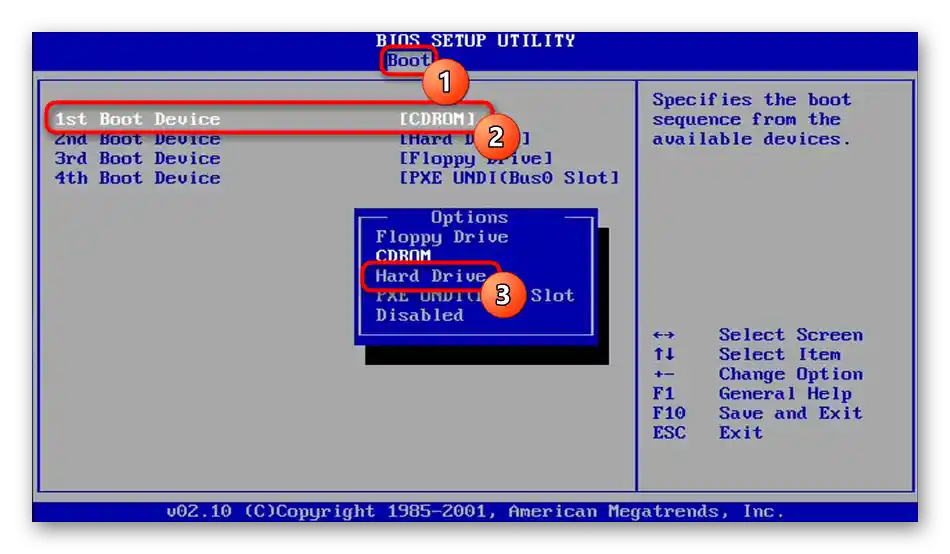
Če take besede ni, ravnajte po metodi izključevanja: na primer, druge točke morajo imeti značilna imena in vsebovati nekaj takega kot "DVD-RW", "Floppy" itd., kar se seveda ne nanaša na trdi disk. Poleg vsega, poznavanje proizvajalca diska (Toshiba, Samsung, WD itd.) prav tako ne bo težko določiti potrebne vrstice za izbiro.
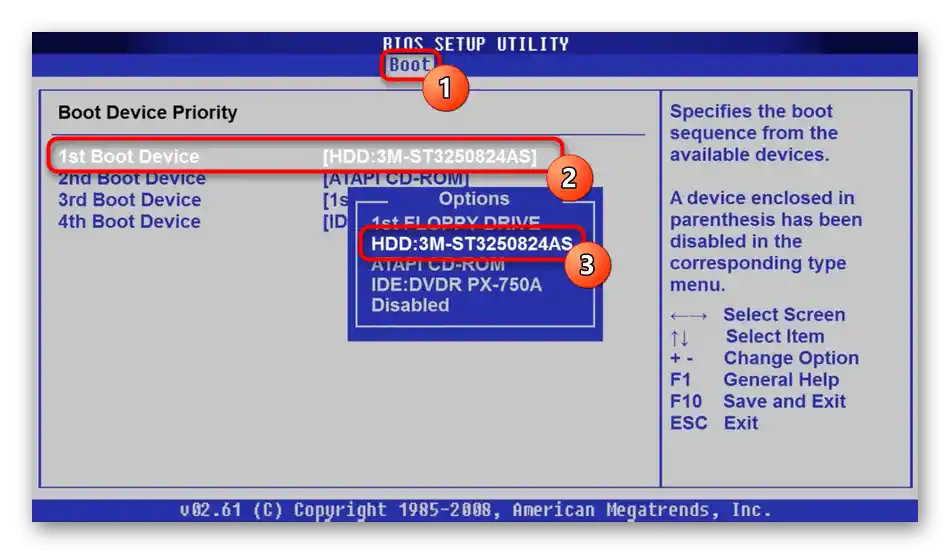
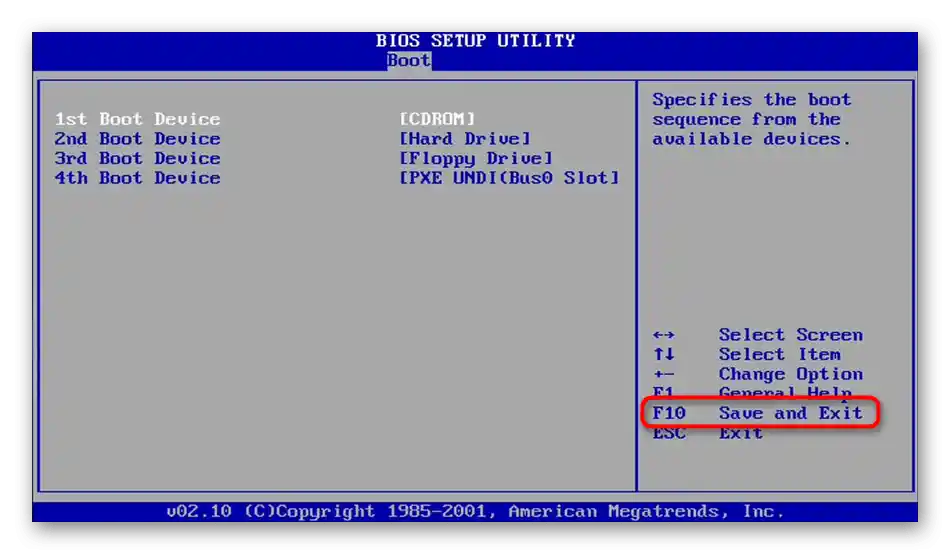
Če BIOS ne "vidi" trdega diska, preidite na Možnost 5 tega članka.
Možnost 2: Preverjanje nastavitev BIOS
Včasih normalnemu zagonu OS ovira ne spremenjen prioritet, temveč drugi parametri BIOS, ki so jih napačno nastavili sami uporabniki ali zaradi napake ali ponastavitve nastavitev te mikroprogramske opreme.Zato morate preveriti naslednje točke, tako da odprete zavihek "Boot" ali "Startup":
- Možnost "CSM" / "Launch CSM" mora biti nastavljena na "Disabled" / "Never". Vendar, če ste operacijski sistem namestili sami, torej ni tovarniški, je potrebno nastaviti na "Enabled" / "Always".
- Možnost "Boot Mode" mora biti nastavljena na "UEFI", če je operacijski sistem eden izmed novejših, ali "Legacy", če je zastarel.
- Možnost "Quick Boot" preklopite na "Disabled" (redko pomaga, zato lahko za hitrejše nalaganje prenosnika poskusite možnost ponovno preklopiti).
Poleg tega obstaja majhna verjetnost, da je bil spremenjen način SATA, zato se preklopite na zavihek "Advanced" (če tam ni ničesar, povezanega s SATA, preglejte druge zavihke) in poiščite možnost "SATA Mode" / "Configure SATA as". Ko je nameščena ena naprava, mora biti vrednost "AHCI", veliko redkeje, pri parnih SSD-jih, združenih v RAID, je potreben način, kot je že jasno, "RAID". Način "IDE" se v prenosnikih že dolgo ne uporablja in je relevanten izključno za stare namizne računalnike.

Pritisnite tipko F10 za shranjevanje nastavitev in ponovni zagon prenosnika.
Možnost 3: Ponastavitev nastavitev BIOS-a
Če pa se po izvedbi prvega priporočila nastavitve ponovno spremenijo ob naslednjem vklopu računalnika ali prenosnika, ali pa je v BIOS-u vse pravilno nastavljeno, vendar se operacijski sistem ne naloži, ima smisel poskusiti ponastaviti nastavitve same mikroprogramske opreme. Takoj je treba omeniti, da to ne pomaga pogosto, saj je verjetnost, da računalnik ne more popolnoma zagnati zaradi napake BIOS-a, majhna. Kljub temu je to hitro in enostavno, prav tako izključuje majhno, a še vedno realno možnost programske napake. Ugotovite, kako izvesti ponastavitev, iz nadaljnjega gradiva.Lastnikom večine prenosnikov bo ustrezal le Način 5, saj vsi ostali predpostavljajo dostop do matične plošče. Če pa imate namizni računalnik ali prenosnik, ki ga lahko enostavno razstavite takoj, izberite katerikoli ustrezen način.
Podrobnosti: Ponastavitev nastavitev BIOS-a
Pojasnimo, da če v BIOS-u nimate točke "Restore Defaults", poiščite na istem zavihku podoben, na primer "Load Optimized Defaults", "Load Setup Defaults", "Load Fail-Safe Defaults".
Možnost 4: Obnovitev zagonskega nalagalnika
Po različnih dogodkih, povezanih z dejanji uporabnika ali zunanjimi dejavniki, kot je nenadna prekinitev električne energije, lahko pride do poškodbe zagonskega zapisa na trdem disku. Ta zapis je odgovoren za zagon določene operacijske sistema, ob napakah v tem delu HDD pa lahko naletite na napako "Operating system not found". Rešitev je obnovitev zagonskega nalagalnika, vendar to lahko storite le, če imate zagonsko USB napravo. Če je nimate, prosite prijatelje za takšno napravo (ali CD, če ima računalnik optični pogon), ali pa jo ustvarite sami z uporabo drugega računalnika. Seznam člankov spodaj vam bo pomagal izvesti vse zastavljene naloge.
Podrobnosti:
Ustvarjanje zagonske USB naprave ali diska z Windows
Ustvarjanje zagonskega diska / zagonske USB naprave z Windows 7
Nastavitev BIOS-a za zagon z USB naprave
{innerlink id='1755', txt='Obnovitev zagonskega nalagalnika Windows 10 preko "Ukazne vrstice"'}
Načini obnove zagonskega nalagalnika Windows 10 / Windows 7
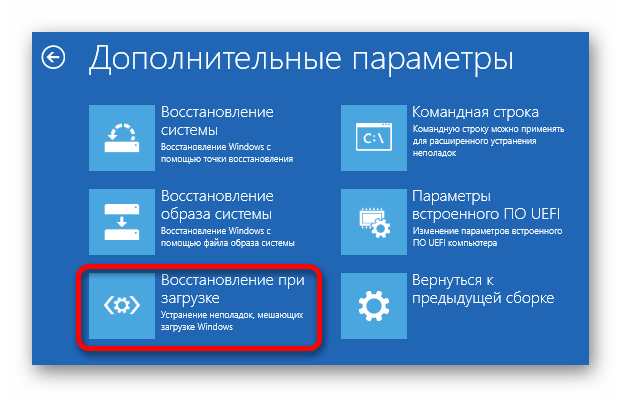
Možnost 5: Preverjanje stanja trdega diska in kabla
Ta točka je namenjena lastnikom prenosnikov, ki jih je mogoče enostavno razstaviti, ter običajnim računalnikom. Sodobne modele prenosnikov je veliko težje razstaviti samostojno, in če je v garanciji, tega sploh ni treba početi.Pripraviti se na razpravo ob obstoječih težavah ima smisel le v primeru, ko ste preizkusili vse načine, vključno z zadnjim iz tega članka, in najbolje je, da to delo zaupate strokovnjaku v servisnem centru.
Preberite tudi: Razstavljamo prenosni računalnik doma
Pri prenosnih računalnikih se povezava SATA-diskov izvaja neposredno, brez kabla, kar pomeni, da ni potrebe skrbeti za morebitno poškodbo — dovolj je, da preprosto odklopite HDD ali SSD iz priključka in ga ponovno priključite, nato pa preverite, ali je to vplivalo na težavo. Sodobni SSD-ji m.2 se priključujejo kot pomnilniške enote, in njihovo odstranjevanje za ponovno povezovanje je še lažje.

V sistemskih enotah namiznih računalnikov je lahko krivec SATA-kabel (obstaja še IDE-povezava, vendar se ta danes zelo redko srečuje), ki se je odmaknil z ene strani ali fizično poškodoval. Ko odstranite pokrov ohišja izklopljenega računalnika, natančno preglejte kabel zaradi morebitnih zunanjih napak, preverite, ali se ne upogiba po namestitvi. Obvezno ga ponovno priključite na obe strani, za zanesljivost pa zamenjajte mesta (stran, priključeno na trdi disk, priključite na matično ploščo in obratno). Ne pozabite ponovno priključiti tudi kabla, ki gre od naprave do napajalnika. Strani tam ne morete zamenjati, zato preprosto preverite, ali konci trdno držijo v priključkih.

Glede na to, da so trdi diski zelo izpostavljeni zunanjim vplivom, kot so padci in močne vibracije, obstaja verjetnost, da je bil ob takem vplivu poškodovan, kar lahko najpogosteje ugotovite v servisnem centru, kjer vam bo delavec že povedal o možnih rešitvah. Kakorkoli že, pri fizičnih poškodbah bo lastniku prenosnega računalnika ali računalnika potrebna zamenjava naprave. Enako velja za okvaro katerega koli dela te naprave: magnetne glave, plošče itd.
Včasih trdi disk/SSD ni prepoznan v BIOS-u, kar še dodatno oteži možnost rešitve težave.Če ste se soočili s težavo, da po vstopu v BIOS ne morete nastaviti naprave za zagon zaradi odsotnosti naprave na seznamu, si oglejte eno od naslednjih navodil.
Podrobnosti:
Prenosnik ne prepozna trdega diska v BIOS-u
Kaj storiti, če BIOS ne prepozna SSD
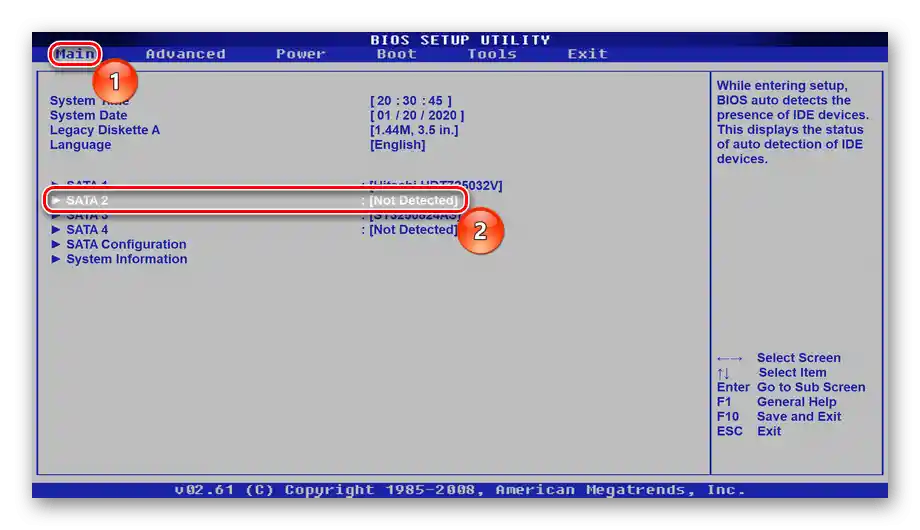
Poleg tega je treba omeniti, da v redkih primerih BIOS ne uspe prepoznati diska zaradi težav z drugimi komponentami, na primer s kondenzatorji ali napajanjem. Idealno bi bilo, da ob samostojnem razstavljanju disk poskusite priključiti na drug računalnik in preverite, ali je v tistem BIOS-u viden. Prenosni HDD/SSD, tako kot klasični pomnilnik za PC, se brez težav priključi preko SATA kabla.
Preberite tudi: Priključitev trdega diska iz prenosnika na računalnik
Možnost 6: Programsko testiranje trdega diska
Ko se trdi disk prikaže v BIOS-u, vendar kljub vsem prej navedenim priporočilom napaka "Operating system not found" ne izgine, lahko poskusite preveriti njegovo stanje s posebnimi programi. Ti odkrijejo prisotnost slabe blokade, in če so te programske narave, jih popravijo, če pa so fizične — jim dodelijo nov naslov. Za to je spet potreben dodaten pomnilnik, s katerega se bo treba zagnati. Če imate USB ključek z operacijskim sistemom, lahko preko njegovega okolja za obnovitev zaženete vgrajeno orodje za skeniranje in popravilo trdega diska. Poleg tega obstajajo posebne zunanje aplikacije in orodja za ustvarjanje zagonskih USB ključkov, ki jih lahko zaženete na poškodovanem računalniku za odpravo te ali one težave. Obe metodi bova obravnavala, saj nista medsebojno zamenljivi.
Način 1: Zagonski USB ključek z Windows
V ta operacijski sistem je vgrajeno orodje, ki skenira trdi disk in popravlja nekatere njegove napake. Včasih je to dovolj, da se naprava ponovno vzpostavi in napaka odpravi.Učinkovito orodje lahko zaženete iz obnovitvenega okolja s pomočjo Windows na USB-flash, in tako to storite:
- Zaženite računalnik s flash naprave, počakajte na prikaz dobrodošlice s gumbom "Namestiti". Vendar ga ni treba pritisniti — namesto tega uporabite kombinacijo tipk Shift + F10, ki odpre "Ukazno vrstico". V njej vpišite
diskpartin potrdite vnos s tipko Enter. - Naslednji ukaz za vnos je
list volume. S tem lahko ugotovite črko sistemskega diska, ki jo je dodelilo obnovitveno okolje. Običajno je to črka D, vendar je vedno priporočljivo preveriti to vrednost. Osredotočite se na stolpec "Velikost", da v seznamu najdete napravo, na kateri je nameščen operacijski sistem. Zgodi se tudi, da imata dva diska enako velikost (kot na spodnji sliki) — tukaj je pomembno razumeti, da je sistemski vedno višje na seznamu kot uporabniški, če je disk razdeljen na logične particije, vendar nižje od rezerviranih s strani obnovitvenega okolja in CD/DVD. - Izhodite iz diskpart, tako da vnesete
exit. - Vpišite
chkdsk X: /F /R, kjer je X določena črka diska, parametri /F in /R pa pomenijo popravilo poškodovanih sektorjev in odpravo napak v datotečnem sistemu. - Po končanem popravilu, o katerem boste obveščeni tudi v "Ukazni vrstici", ponovno zaženite računalnik, pred ponovnim vklopom pa odklopite USB-flash.
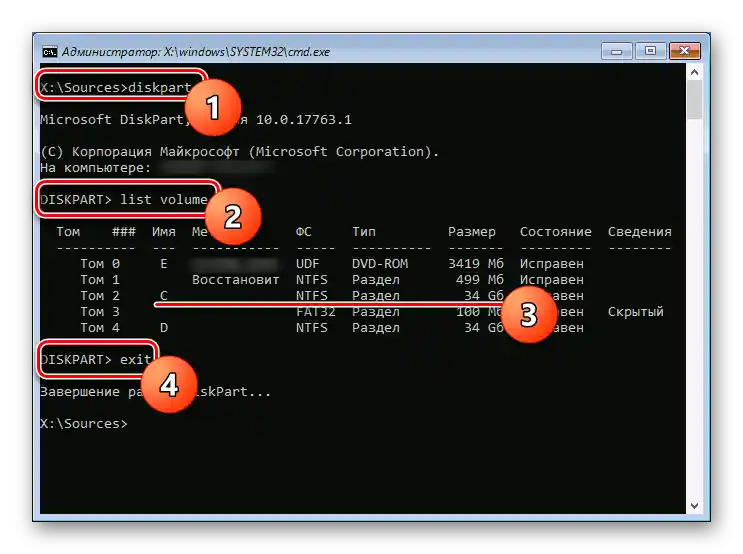
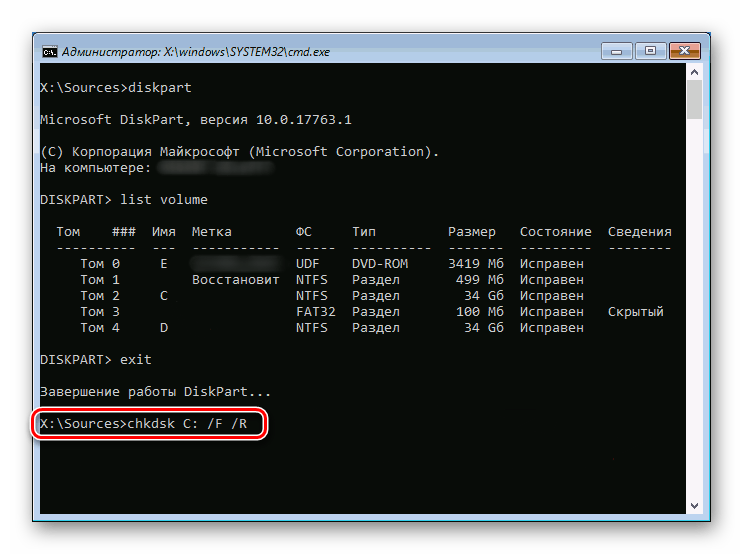
Način 2: Zagon USB-flash z zunanjim programjem
Ne vedno sistemsko orodje uspe popraviti obstoječe napake na HDD, zato je priporočljivo uporabiti zunanje rešitve, ki se pogosto izkažejo za bolj učinkovite. Poleg tega je njihova uporaba enostavnejša — ni treba prenašati slike Windows, ki tehta več gigabajtov, in je zapisovati na zunanjo napravo.
Najpogosteje uporabniki uporabljajo takšne aplikacije, kot so MHDD, Victoria, bolj napredni pa namestijo zbirke uporabnih programov, kot je Hiren’s BootCD, ki vključujejo že omenjene programe ter druge pripomočke za delo s HDD in ne samo, in prav tega bomo obravnavali naprej.Lahko izberete ustrezno in preizkušeno programsko opremo, če vam ta možnost ne ustreza.
Za zapis programa in ustvarjanje zagonskega USB naprave mora biti aplikacija v formatu ISO, podobno kot slika zapisane operacijske sistema! S datoteko EXE ne morete ustvariti zagonske naprave.
Pojdite na uradno spletno stran Hiren’s BootCD
- Prenesite zbirko s uradne spletne strani ali pa izberite konkretno programsko opremo, ki jo boste uporabljali, jo poiščite v ISO formatu in prenesite.
- Zdaj boste morali ustvariti zagonsko napravo, in za uporabnike brez izkušenj na tem področju priporočamo, da preberejo podrobna navodila.
Podrobnosti: Vodnik za zapis ISO slike na USB napravo
- Zagotovite, da se zaženete z USB naprave, tako da nastavite BIOS za zagon ali pa pokličete Boot Menu s tipko F2 ali F8 in izberete ustrezno napravo.
- S puščičnimi tipkami na tipkovnici izberite možnost "Dos Programs" in pritisnite Enter.
- Tukaj potrebujete možnost "Hard Disk Tools", po izbiri katere se bodo prikazala obvestila — na vsa od njih odgovorite pozitivno.
- Prikazan bo seznam orodij - izberite katerokoli, ki jo želite uporabiti. Razložili bomo prvo možnost — HDAT2.
Preberite tudi: Obnovitev trdega diska s programom Victoria
- Za začetek dela izberite trdi disk, tako da ga določite po imenu ali velikosti (stolpci "Device name" in "Capacity").
- Za izklop zvočnega obvestila o najdenih poškodovanih sektorjih pritisnite črko P v angleški postavitvi tipkovnice in spremenite vrednost parametra "Sound" na "disabled". Izhod iz menija se izvede s tipko Esc.
- Ko izberete problematični disk, boste videli seznam operacij, ki jih lahko izvedete z njim.Testiranje in popravilo se izvaja v "Meniju testov ravni pogona".
- Iz seznama razpoložljivih dejanj ponovno izberite prvo — "Preveri in popravi slabe sektorje".
- Začne se postopek skeniranja, med katerim morate biti pozorni na vrstico "Napake", ki poroča o številu najdenih napak. Malo nižje je napreden trak, s katerim lahko ugotovite, koliko odstotkov je bilo shranjevanja preverjenih in koliko še ostaja. Glede na velikost naprave in število napak na njej bo trajanje preverjanja in popravila različno, v posebnih primerih pa lahko traja več ur.
- Ko se preverjanje in popravila končajo, poglejte na dno, kjer sta še dve pomembni vrednosti: "Slabi sektorji" prikazuje število pokvarjenih sektorjev, "Popravljeno" pa število popravljenih. To bo pokazalo, kako močno je bilo shranjevanje poškodovano. Če je število najdenih pokvarjenih sektorjev veliko, bo verjetno trend degradacije HDD-ja nadaljeval zaradi specifik te naprave, zato bi morali čim prej kupiti novo shranjevanje kot zamenjavo "umirajočega".
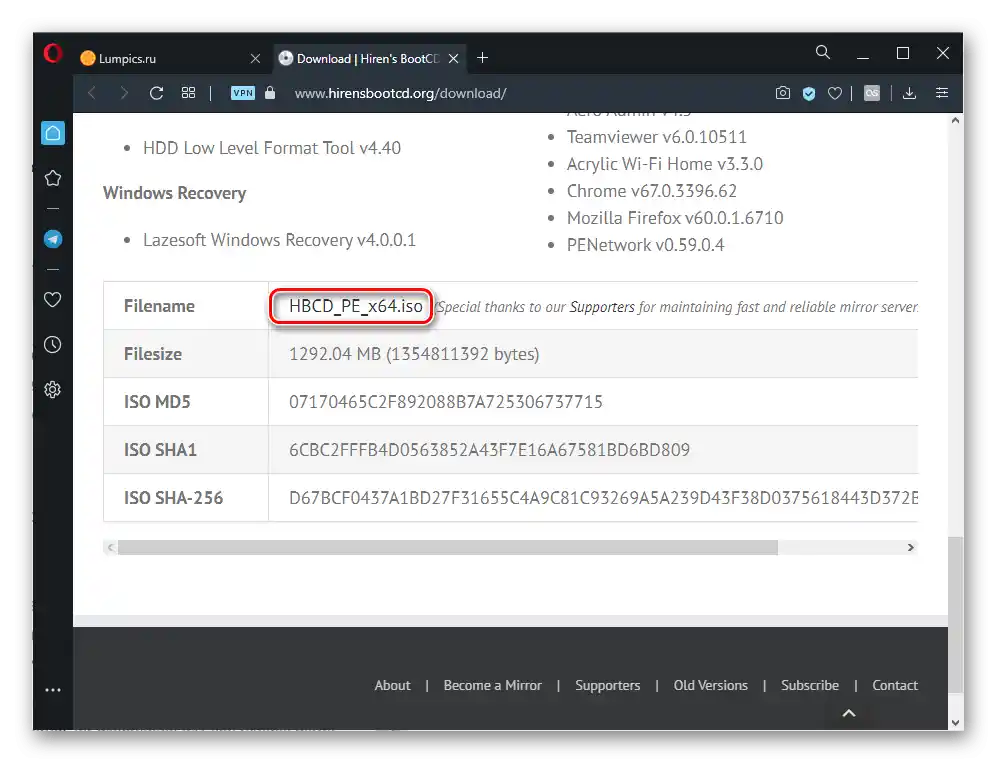
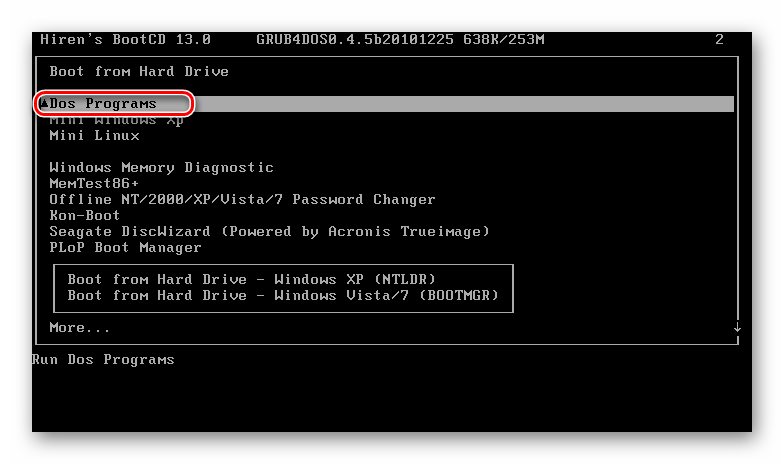
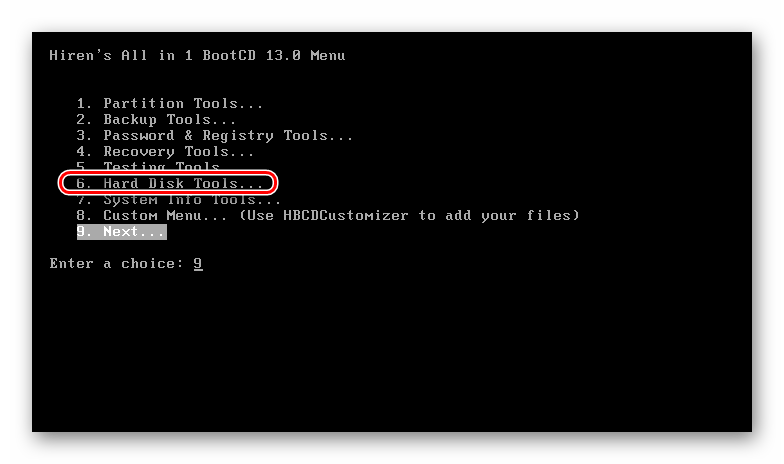
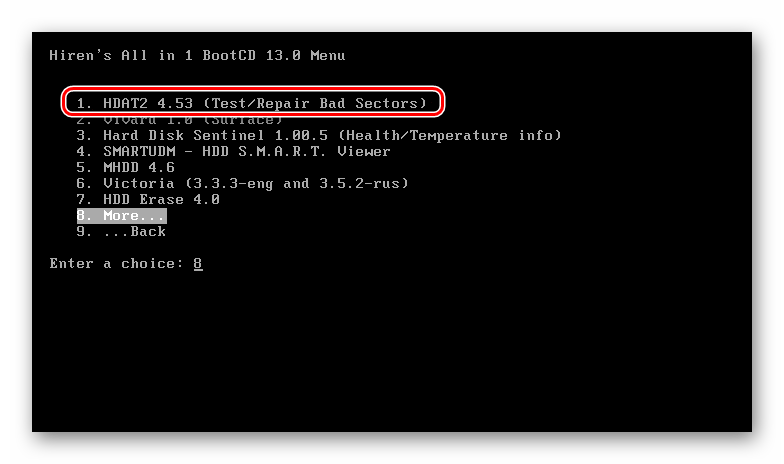
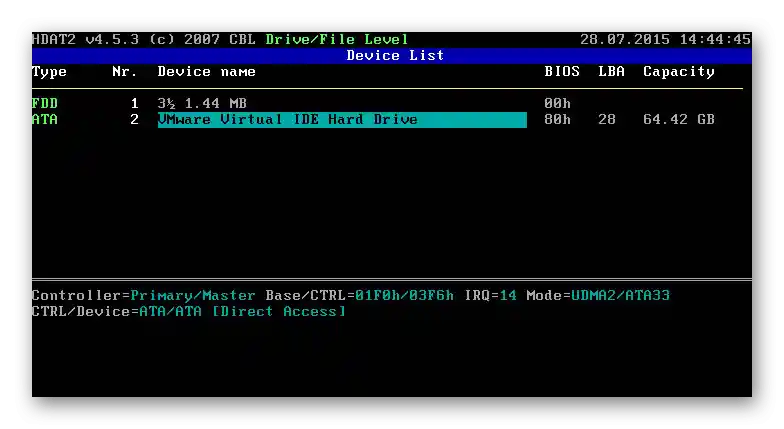
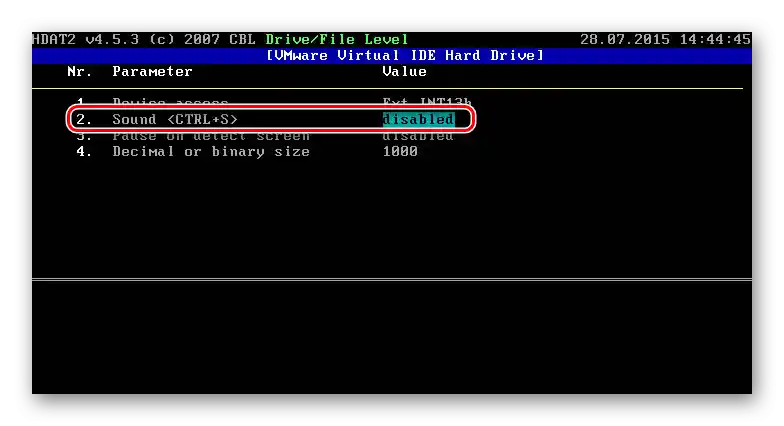
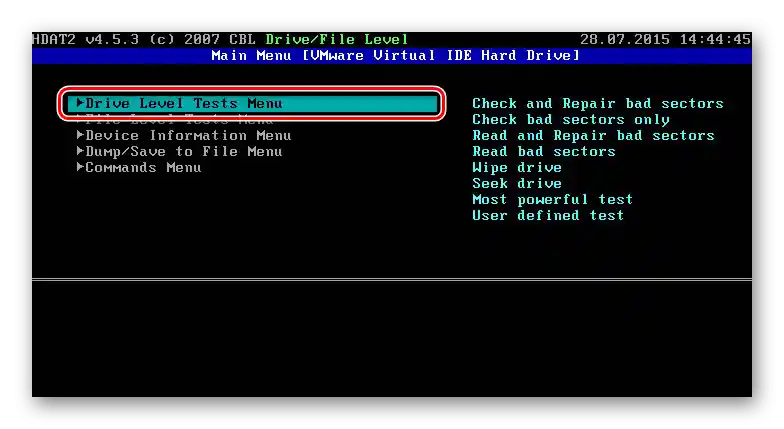
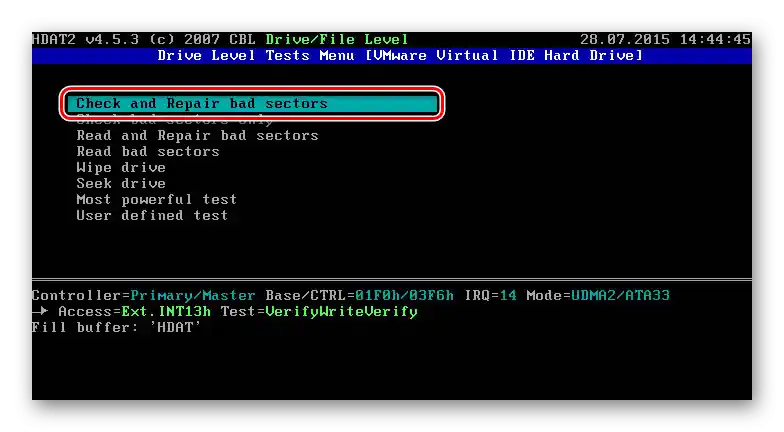
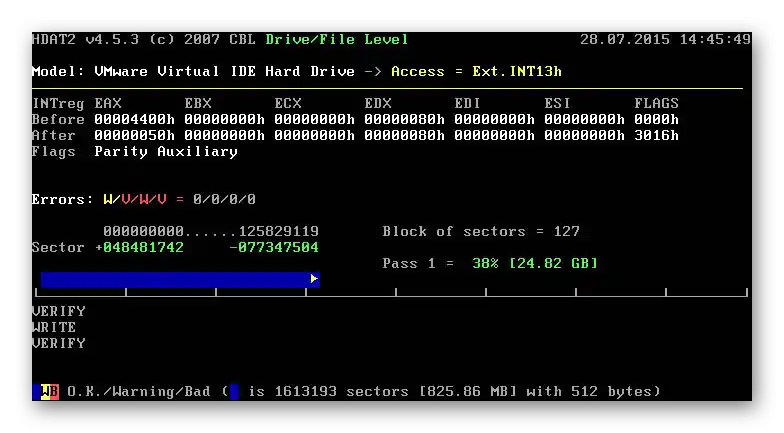
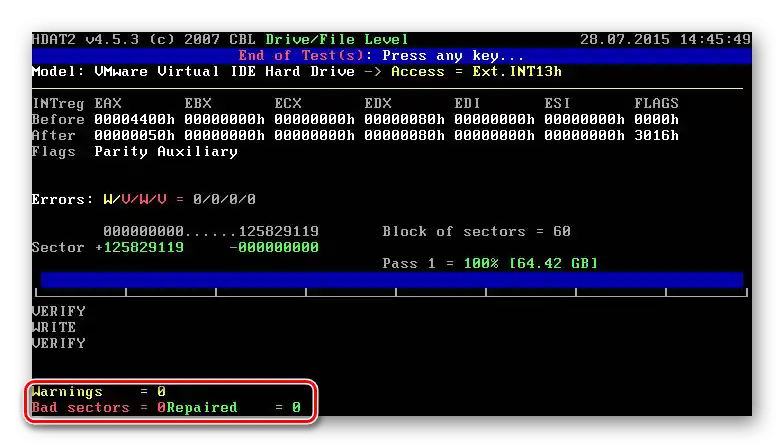
Opomba: včasih po takem popravilu odpove zagonski nalagalnik, ki ga bo treba obnoviti. O tem, kako to storiti, smo govorili v Varianti 4.
Način 3: Samotestiranje trdega diska z prenosnikom
V nekaterih prenosnikih, na primer HP, Dell, so na voljo orodja za samodiagnostiko trdega diska. Zagnati jih je mogoče na različne načine, kar je odvisno od konkretne blagovne znamke.Torej, recimo, da je pri HP potrebno odpreti BIOS (najpogosteje s tipko F10), izbrati zavihek "Orodja" in točko "Samotestiranje trdega diska". Orodje lahko izvaja hitro ("Hitro"), celovito ("Celovito") in pametno ("S.M.A.R.T.") skeniranje.

Pri Dellu se za zagon "Boot Manager" uporablja tipka F12, nato pa se v meniju izbere "Diagnostika" > "Trdi disk".
Rezultati preverjanja bodo pomagali razumeti, ali je težava v samem trdem disku ali pa ni povezana z njim. Običajno se po neuspešnem skeniranju na zaslonu prikaže nadaljnje informacije o tem, kaj mora uporabnik storiti za odpravo težave.
Treba je upoštevati, da takšne aplikacije niso prisotne v vsakem napravi, in o tem se lahko pozanimate preko interneta ali se obrnete na predstavnika podjetja v vaši državi. Vendar je bolje, da ne izgubljate časa s tem, temveč preprosto uporabite dve alternativi, obravnavani zgoraj.
Možnost 7: Ponovna namestitev operacijskega sistema
Radikalna metoda je ponovna namestitev operacijskega sistema. Pomaga, če je težava res v poškodbi datotek OS, ne pa v strojnih napakah ali drugih napakah. Z drugimi besedami, če BIOS brez težav zazna disk, orodja za popravilo naprave normalno komunicirajo z njim, vendar se sistem še vedno ne zažene, je treba poskusiti z njegovo ponovno namestitvijo ob ohranjanju osebnih datotek.
Podrobneje:
Navodila za namestitev Windows 10 z USB ključka ali diska
Namestitev Windows 7 z diska / z ključka
Dodatne informacije
Naslednje informacije so lahko dopolnilo k Možnostim 1-3 tega članka in so aktualne le, kadar spremembe, ki jih uporabnik vnese, niso shranjene. Verjetno se to zgodi, ker je na matični plošči naprave prazna baterija, ki je odgovorna za CMOS pomnilnik. Prav ona hrani vse nastavitve BIOS-a po izklopu računalnika in njegovi izklopitvi.Če opazite, da se po vklopu prenosnika sistemski čas ponastavi ali se nastavitve v BIOS-u ob vklopu naprave po njenem mirovanju ponastavijo, lahko z večjo verjetnostjo sklepate, da je baterija prazna.
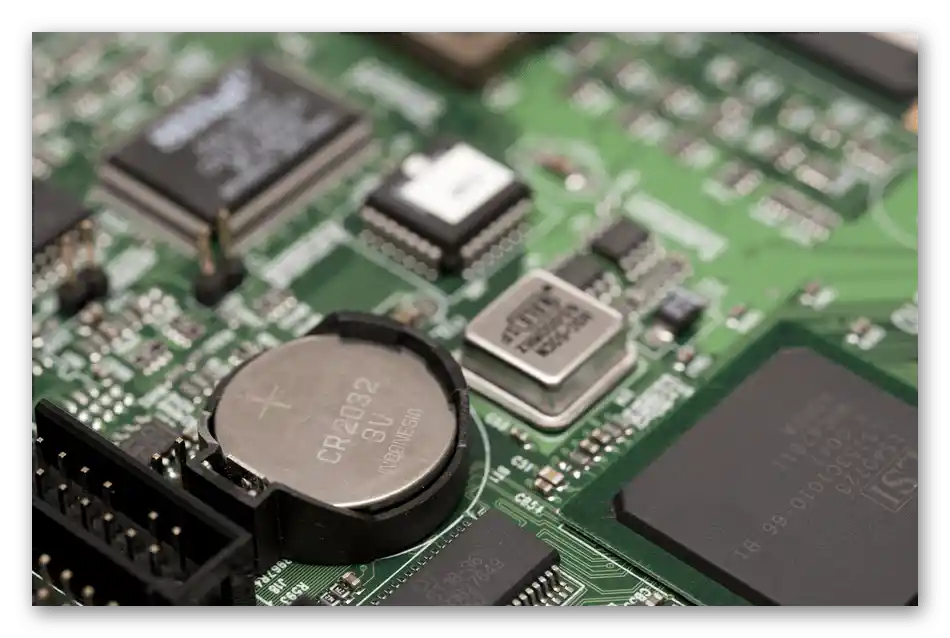
To se običajno zgodi po nekaj letih, najmanj po 3-4 letih. Na žalost, kljub enostavnosti zamenjave baterije (potrebna je običajna "tabletka" CR2032), to v prenosniku ni vedno enostavno, saj je potrebno skoraj popolnoma razstaviti napravo — le nekateri starejši modeli omogočajo odstranitev enega od pokrovov na zadnjem ohišju za hitro zamenjavo. Kljub temu pa ne vsi modeli, ki so bili izdani pred nekaj leti, omogočajo enostavno razstavljanje, zato je uporabnikom brez izkušenj in posebnih orodij bolje zaupati zamenjavo servisnemu centru.
Preberite tudi: Glavni znaki prazne baterije na matični plošči
Vsi, ki lahko sami dostopajo do matične plošče prenosnika, ali to berejo za namizni računalnik, — preidite na članek po spodnji povezavi za podrobna navodila. Ta je namenjena uporabnikom običajnih osebnih računalnikov, lastniki prenosnikov pa naj preskočijo nekaj specifičnih točk.
Podrobneje: Zamenjava baterije na matični plošči